
i
Zdroj: PCTuning.cz
Šifrování disku pomocí BitLockeru s čipem TPM | Kapitola 12
Seznam kapitol
Dnes se podrobněji podíváme na šifrování systémového disku (disku s Windows) pomocí BitLocker a na řešení obvyklých problémů. Budeme si povídat o využití čipu TPM (Trusted Platform Module) a vysvětlíme si, jak nám poslouží pro uložení klíče k disku pro BitLocker a jak ho koupíme nebo nastavíme.
Utility pro práci s BitLockerem
Z příkazové řádky je možné použít utilitu manage-bde konkrétně manage-bde -status.

i
Zdroj: PCTuning.cz
BitLocker je možné lepší spravovat pomocí Powershellu: Get-BitLockerVolume
Konkrétně: Get-BitLockerVolume -MountPoint "F:"|FL
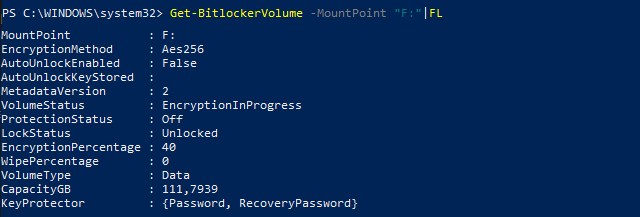
i
Zdroj: PCTuning.cz
Stav zašifrovaného disku – připojený
Stav připojeného disku zjištěný pomocí výpisu z Powershellu:
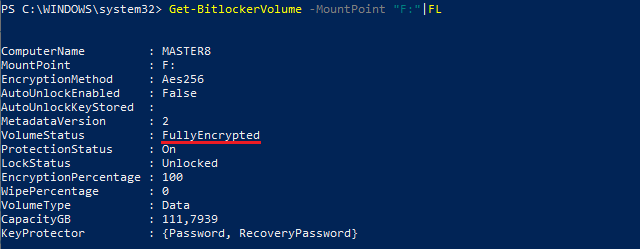
i
Zdroj: PCTuning.cz
A teď stejný výpis z manage-bde:

i
Zdroj: PCTuning.cz





